Einführung
In diesem Dokument wird beschrieben, wie Sie in der Amazon Web Services (AWS) Cloud für CloudCenter 4.8.2 ein Skript für die Platzierung von Benutzerressourcen hinzufügen.
Voraussetzungen
Anforderungen
Cisco empfiehlt, über Kenntnisse in folgenden Bereichen zu verfügen:
- Linux
- AWS EC2 Cloud
- Shell-Scripting
Verwendete Komponenten
Die Informationen in diesem Dokument basieren auf den folgenden Softwareversionen:
- CloudCenter Version 4.8.2
- CCO (CiscoCloud Orchestrator)
- CCM (CiscoCloud Manager)
- Redhat7 oder Centos7
- Repository zum Speichern von Callout-Skripts
Die Informationen in diesem Dokument wurden von den Geräten in einer bestimmten Laborumgebung erstellt. Alle in diesem Dokument verwendeten Geräte haben mit einer leeren (Standard-)Konfiguration begonnen. Wenn Ihr Netzwerk in Betrieb ist, stellen Sie sicher, dass Sie die potenziellen Auswirkungen eines Befehls verstehen.
Wie fügen Sie ein Skript zur Ressourcenplatzierung in der AWS Cloud hinzu?
CloudCenter unterstützt die Platzierung von Ressourcen entsprechend der Benutzereinstellungen. Das vorliegende Dokument behandelt schwerpunktmäßig die Einstellung des Skripts für die Ressourcenplatzierung in der AWS-Cloud.
Führen Sie die folgenden Schritte aus, um Anrufskripte für die Ressourcenplatzierung zu erstellen.
Schritt 1: Melden Sie sich beim Repository/Linux VM an, wo Sie ein Bash-Skript für die Ressourcenplatzierung erstellen können. Wenn Sie das Skript in einem Linux VM erstellen, stellen Sie sicher, dass Sie diese Datei im Repository kopieren, sodass sie für die Bereitstellung von Anwendungen zugänglich ist.
Schritt 2: vi callout.sh und geben Sie den Inhalt im Skript ein.
#!/bin/bash
. /utils.sh
print_log "$eNV_imageName"
print_log "$Cloud_Setting_CloudFamily"
print_log "$eNV_parentJobName"
content="{\"vpcId\":\"vpc-31e88948\",
\"subnetId\":\"subnet-44f8bb0c\",
\"securityGroupList\":\"sg-0f05b97b\",
\"vmTagsList\":\"Name:RP_001,PayProfile:Dev,User:AdminUser\",
\"assignPublicIp\":\"true\",
\"nodeInfo\":\"VpcID:vpc-31ee2948, subnetId: subnet-44ftb40c,securityGroupList:sg-0f04b97b \"}"
print_ext_service_result "$content"
Hinweis: Ersetzen Sie VPC-ID, Subnetz, Sicherheitsgruppe, vmTagList, node-info durch Ihre Informationen.
Alle Informationen können von der AWS EC2-Instanz abgerufen werden.
Schritt 3: Speichern Sie das Bash-Skript im Repository und ändern Sie die Berechtigung auf 755.
Schritt 4: #chmod 755 callout.sh
Schritt 5: Nach dem Erstellen des Skripts müssen Sie das Skript für die Ressourcenplatzierung im CloudCenter Manager aktivieren.
a) Melden Sie sich bei CloudCenter Manager GUI > Umgebung > Neue Umgebung an.
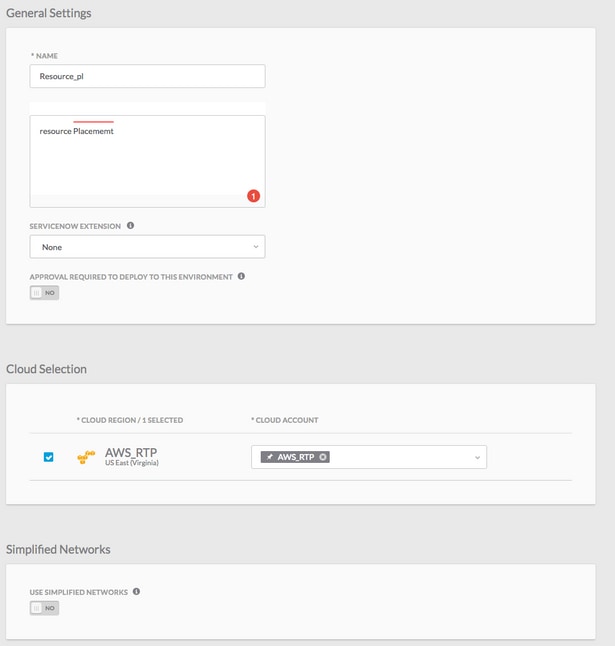
b) Klicken Sie auf die Registerkarte DEFINE DEFAULTS CLOUD SETTINGS (CLOUD-STANDARDEINSTELLUNGEN DEFINIEREN).
c) Wählen Sie Instanzentyp aus, den die Bereitstellungsumgebung verwenden soll, und aktivieren Sie die Ressourcenplatzierung, wie im Bild gezeigt.
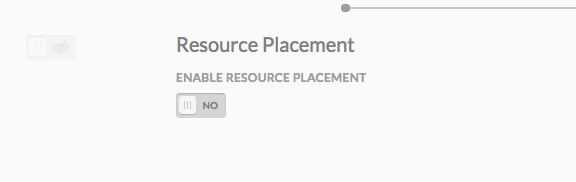
d) Wenn Sie auf Ressourcenplatzierung aktivieren klicken, können Sie die Konfigurationsdatei für die Ressourcenplatzierung festlegen, wie im Bild gezeigt.
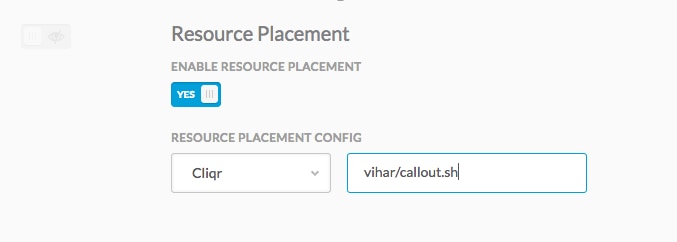
Hinweis: Geben Sie den Speicherort der callout.sh-Datei an, die Sie in Ihr Repository hochgeladen haben, und klicken Sie zweimal auf die Fertig-Registerkarte, um die Seite Bereitstellungsumgebung zu verlassen.
Schritt 6: Bereitstellen einer neuen Instanz mithilfe der neu erstellten Bereitstellungsumgebung. Ihre VM wird mithilfe des von Ihnen erstellten Ressourcen-Placement-Skripts erfolgreich bereitgestellt.
Tipp: Sie können die Dateien gateway.log von CCO überprüfen, um zu überprüfen, ob das Skript erfolgreich ausgeführt wurde.
Dies ist die Ausgabe, die in den Protokolldateien angezeigt wird.
2018-01-09 15:16:14,917 INFO service.LifecycleClusterStartAction [RxCachedThreadScheduler-6] - DeploymentJobID=37 requestNodeCount = 1 , minNodeCount=1 , createdCount = 1
2018-01-09 15:16:16,121 INFO strategy.DockerBaseCallout [threadPoolExecutor-21] - Output from Callout
CLIQR_EXTERNAL_SERVICE_LOG_MSG_START^M
Executing service resourcePlacement action with command: "/opt/remoteFiles/cliqr_local_file/callout.sh" from directory: ^M
CLIQR_EXTERNAL_SERVICE_LOG_MSG_END^M
CLOUD_CENTER_SCRIPT_OUTPUT^M
CLIQR_EXTERNAL_SERVICE_LOG_MSG_START^M
Executing script/command: /opt/remoteFiles/cliqr_local_file/callout.sh.^M
CLIQR_EXTERNAL_SERVICE_LOG_MSG_END^M
CLIQR_EXTERNAL_SERVICE_LOG_MSG_START^M
Ubuntu 14.04^M
CLIQR_EXTERNAL_SERVICE_LOG_MSG_END^M
CLIQR_EXTERNAL_SERVICE_LOG_MSG_START^M
^M
CLIQR_EXTERNAL_SERVICE_LOG_MSG_END^M
CLIQR_EXTERNAL_SERVICE_LOG_MSG_START^M
docker_cluster^M
CLIQR_EXTERNAL_SERVICE_LOG_MSG_END^M
CLIQR_EXTERNAL_SERVICE_RESULT_START^M
{"vpcId":" vpc-31e88948",^M
"subnetId":" subnet-44f8bb0c ",^M
"securityGroupList":" sg-0f05b97b ",^M
"vmTagsList":"Name:RP_001,PayProfile:Dev,User:AdminUser",^M
"assignPublicIp":"true",^M
"nodeInfo":"VpcID: vpc-31e88948, subnetId: subnet-44f8bb0c,securityGroupList: sg-0f05b97b "}^M
CLIQR_EXTERNAL_SERVICE_RESULT_END^M
